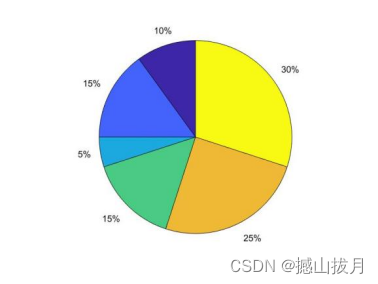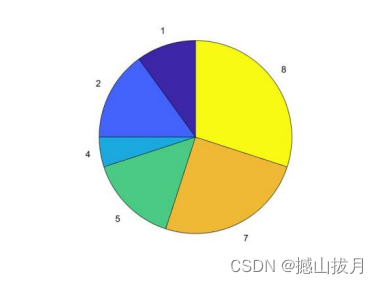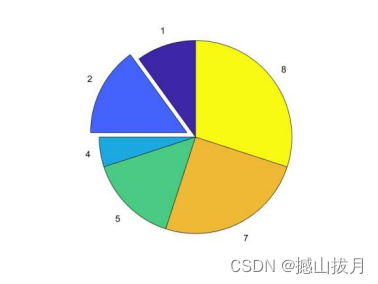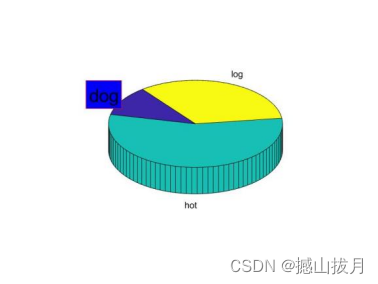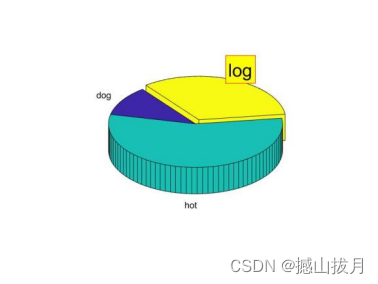| Matlab绘制圆饼统计图pie的用法详解 | 您所在的位置:网站首页 › matlab计算各区间所占百分比函数 › Matlab绘制圆饼统计图pie的用法详解 |
Matlab绘制圆饼统计图pie的用法详解
|
一、引言
在做数据可视化过程中,圆饼统计图因其直观效果好而被广泛采用。Matlab提供了pie和pie3来绘制圆饼统计图。为了让圆饼统计图显示的显示信息更丰富,可以增加某一块的分离突出显示,也可以显示数据项的标识符,或者突出显示某个数据项的标识符。 二、pie基本语法: pie(X) pie(X,labels) pie(X,explode) pie(X,explode,labels)其中X表示已知的数据,explode表示哪个或哪几个数据项需要突出显示,labels表示每个数据项的标识字符串,必须是字符向量元胞数组。 示例1:已知一组数据中每个数据项的次数,根据数据项的次数绘制预案并统计图 t=[ 1 5 3 ] pie(t)运行结果为: 运行结果为: 运行结果为:
运行结果为: 示例5:在示例2的基础上增加数据项1的突出显示 t=[ 1 5 3 ] label = { 'dog', 'hot', 'log' };%此处必须是细胞数组 ex = [ 1, 0, 0 ];%非0的位置突出显示 pie( t, ex, label )运行结果为: 示例6:给定一组数据(数值型),统计其中没个数据项出现的次数,据此绘制圆饼统计图, 1)首先随机生成一组数据,并取整 t = rand( 1, 20 ); t = fix(t * 10);2)统计不同的数据及其出现的次数 ua = unique(t) %统计不同的数据 stat = hist( t, ua ) %统计每个数据出现的次数3)绘制圆饼统计图 pie( stat )4)在圆饼统计图上显示每个数据项的数字 utC = string( ut ) %将ut转换成字符串数组 dataC = cellstr( utC )%将字符串转换成字符向量元胞数组5)绘制带有标识的圆饼统计图 pie( stat, utC )6)指定某第三分之一位置的数据项突出显示 len = length( ut ) ex = zeros( size(ut) ); loc = fix( len / 3 ) ex( loc ) = 1; pie( stat, ex, utC )7)完整代码及运行结果如下: clear all clc format compact t = rand( 1, 20 ); t = fix(t * 10); ut = unique(t) stat = hist( t, ut ) pie( stat ) figure; utC = string( ut ) dataC = cellstr( utC ) pie( stat, utC ) figure; len = length( ut ) ex = zeros( size(ut) ); loc = fix( len / 3 ) ex( loc ) = 1; pie( stat, ex, utC )运行结果:
其用法与pie用法一样,只是显示结果是三维图。 示例7:把示例2和示例4改用pie3实现 clear all clc t=[ 1 5 3 ] label = { 'dog', 'hot', 'log' };%此处必须是细胞数组 h1 = pie3( t, label )%画图同时获得图形句柄 %对第一个数据项的标识进行突出显示 s = h1(4);%对本题,句柄实际包含12项,其中第4、8、12项是数据项的标识 s.BackgroundColor = 'b'; s.EdgeColor = 'r'; s.FontSize = 20; figure; ex = [ 0, 0, 3 ];%非0的位置突出显示 h2 = pie3( t, ex, label ) %对第三个数据项的标识进行突出显示 s = h2(12); s.BackgroundColor = 'y'; s.EdgeColor = 'r'; s.FontSize = 20;运行结果:
|
【本文地址】
公司简介
联系我们
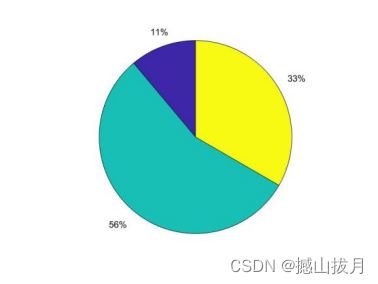 示例2:在示例1的基础上增加数据项的标识
示例2:在示例1的基础上增加数据项的标识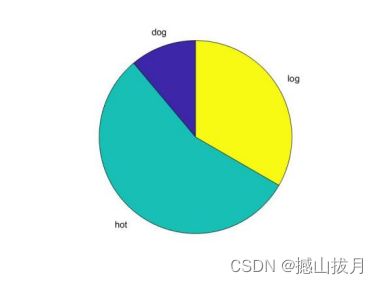 此时可以看到示例1运行结果中的百分比换为了数据项的标识。 示例3:在示例2的基础上突出显示第1项数据项的标识
此时可以看到示例1运行结果中的百分比换为了数据项的标识。 示例3:在示例2的基础上突出显示第1项数据项的标识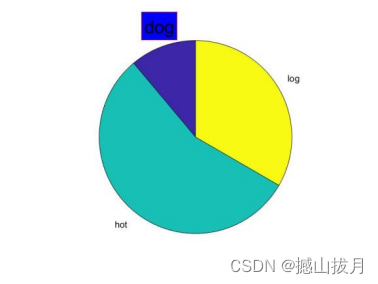 示例4:在示例1的基础上增加数据项3的突出显示
示例4:在示例1的基础上增加数据项3的突出显示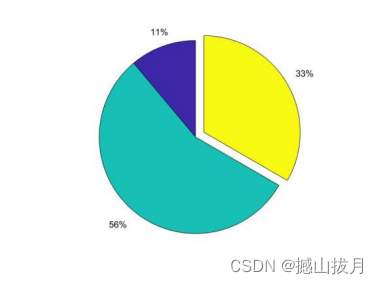 从运行结果可以看出数据项3突出显示了。
从运行结果可以看出数据项3突出显示了。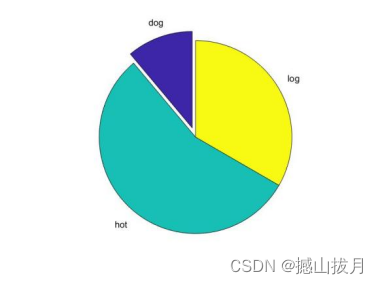 从运行结果可以看出数据项1突出显示了。
从运行结果可以看出数据项1突出显示了。